Win11共享打印机709处理方法 |
您所在的位置:网站首页 › 打印共享提示709怎么解决 › Win11共享打印机709处理方法 |
Win11共享打印机709处理方法
|
当前位置:系统之家 > 系统教程 > Win11共享打印机709处理方法
Win11共享打印机709处理方法
时间:2022-03-09 13:45:05 作者:燕花 来源:系统之家 1. 扫描二维码随时看资讯 2. 请使用手机浏览器访问: https://m.xitongzhijia.net/xtjc/20220309/242031.html 手机查看 评论 反馈  网盘下载
青苹果系统 Ghost Win11 64位 最新完整版 V2022.02
网盘下载
青苹果系统 Ghost Win11 64位 最新完整版 V2022.02
大小:5.22 GB类别:Windows 11系统 打印机是办公室内最常见的办公设备之一,但是在使用过程中难免会遇到一些问题,如共享打印机出现709错误,该如何解决呢?遇到这种情况不要着急,下面小编就给大家带来详细的解决办法。 Win11共享打印机709处理方法: 1、首先同时按下键盘“Win+R”组合键打开运行。 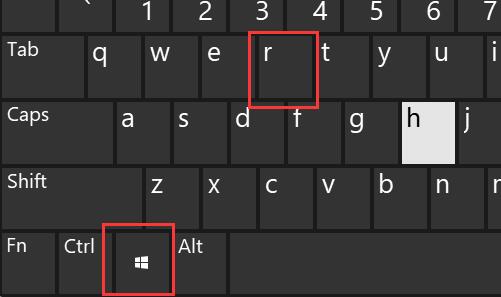
2、接着在其中输入“appwiz.cpl”,点击“确定” 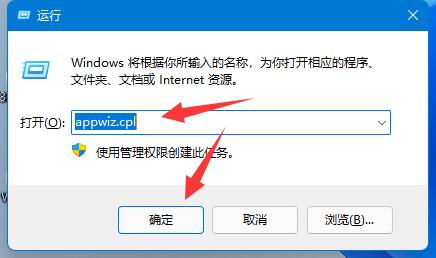
3、然后点击左上角“查看已安装的更新” 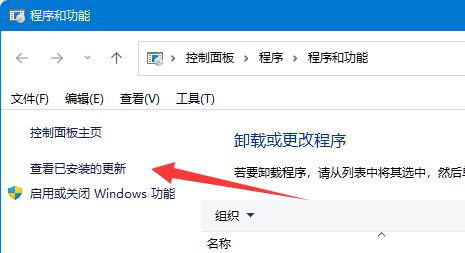
4、随后在其中卸载“KB5006670”更新即可。 5、如果还是不行,那么把“KB500”开头的更新全部卸载即可。  标签
Win11打印机
Win11
打印机
共享打印机
标签
Win11打印机
Win11
打印机
共享打印机
Win11黑屏调不出任务管理器怎么办? 下一篇 > Win11触摸板不能上下滑动怎么回事 相关教程 如何下载最流畅稳定的Win11系统-Win11最稳定... 电脑重装系统用什么好-几款实用的重装系统 Win10电脑上多余的打印机删除方法-【图文】 Win11如何查看打印机的打印列表 打印机状态暂停怎么处理-打印机状态暂停的解... Win11怎么重装成Win10系统-Win11重装成Win10... 如何查看打印机的IP地址-查看打印机IP地址的... 打印机驱动安装后不能打印怎么办 打印机错误状态怎么解除-解决打印机无法打印... 笔记本电脑怎么重装Win11系统-有效重装笔记本...
Win11打开方式选择其他应用没反应怎么办?【有效解决】 
Win11自带屏幕录制怎么打开?Win11打开自带的屏幕录制功能方法 
Win11 23H2和22H2哪个更稳定?选哪个版本好? 
Win11笔记本无法调节屏幕亮度的三种解决方法 发表评论共0条  没有更多评论了
没有更多评论了
评论就这些咯,让大家也知道你的独特见解 立即评论以上留言仅代表用户个人观点,不代表系统之家立场 |
【本文地址】